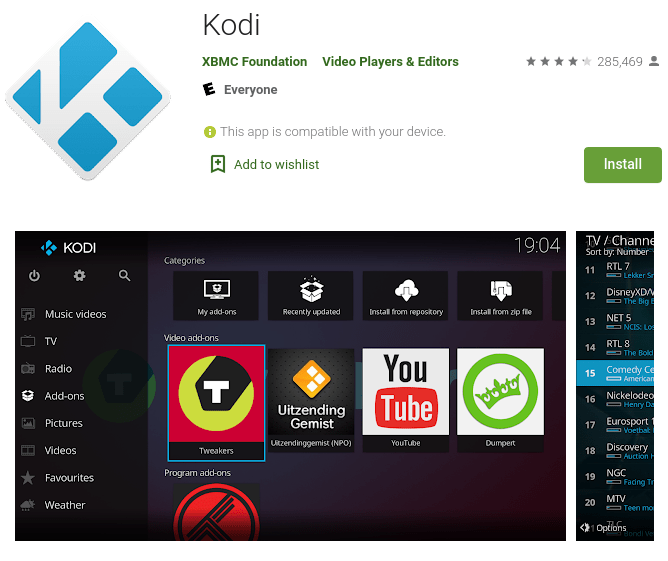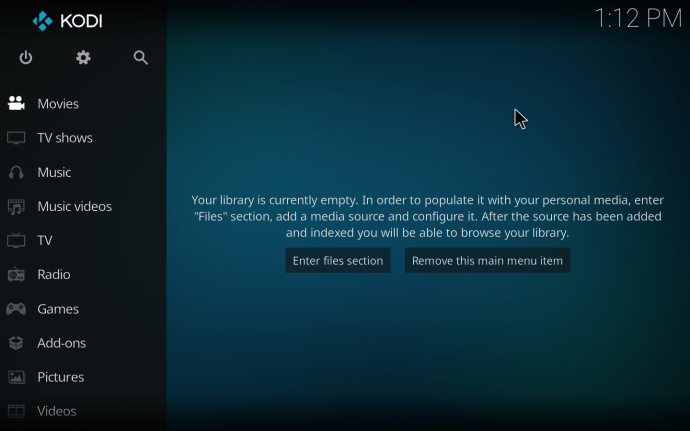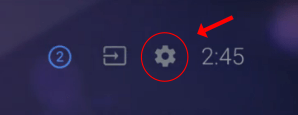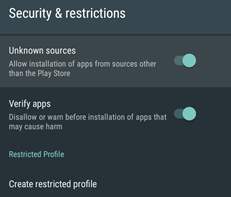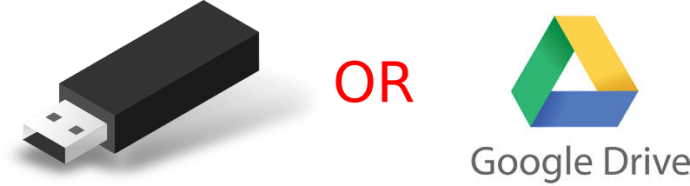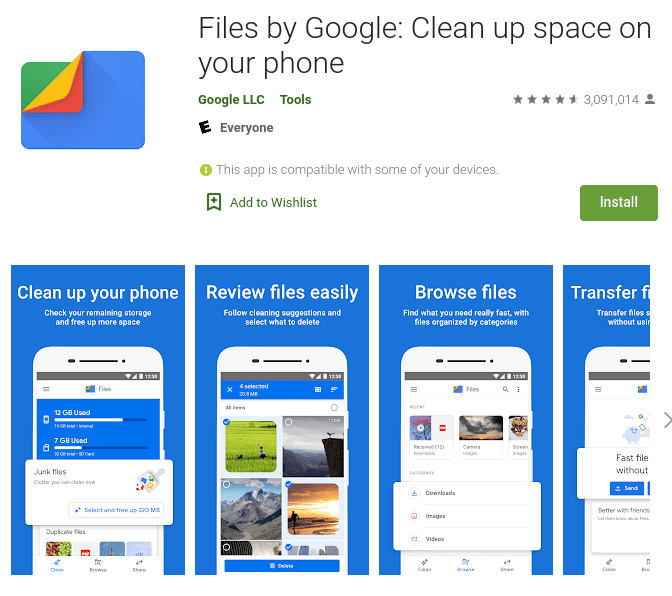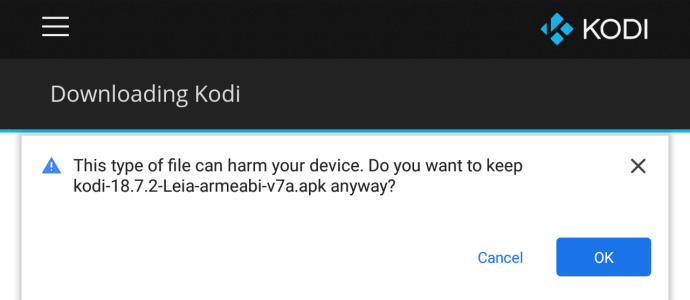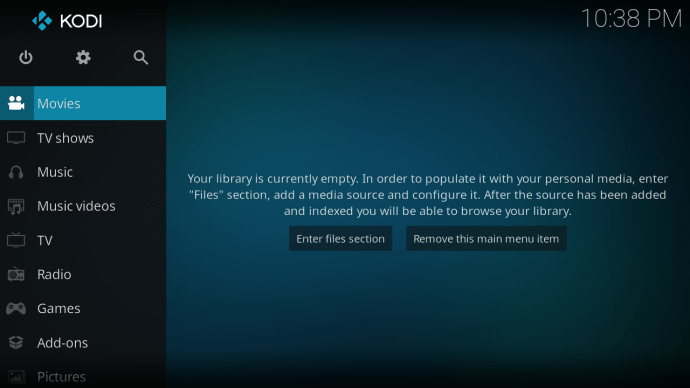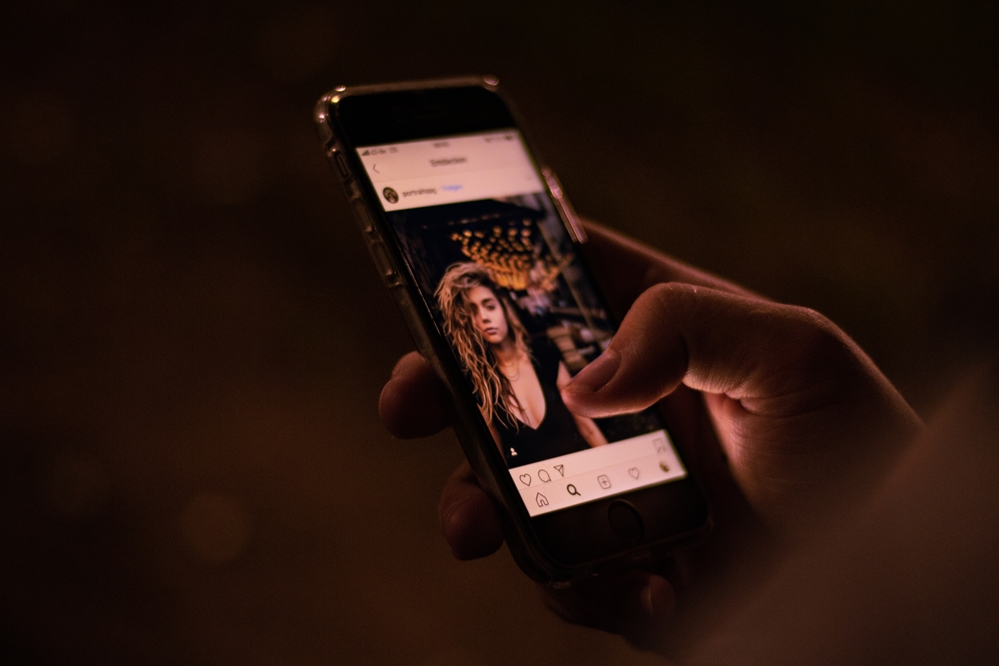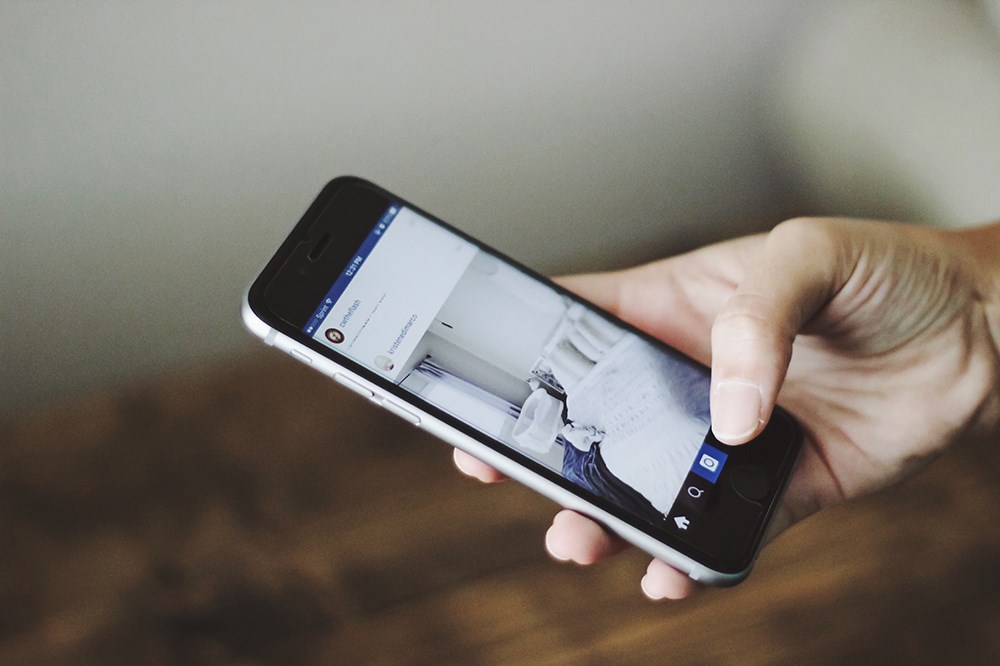Встановлення Kodi на Android TV: перетворення вашої приставки Android TV на Kodi Streamer
- Що таке Kodi? Все, що вам потрібно знати про програму TV Streaming
- 9 найкращих аддонів Kodi
- 7 найкращих скінів Kodi
- Як встановити Kodi на Fire TV Stick
- Як користуватися Kodi
- 5 найкращих VPN для Kodi
- 5 найкращих коробок Kodi
- Як встановити Kodi на Chromecast
- Як встановити Kodi на Android TV
- Як встановити Kodi на Android
- Як оновити Kodi
- Як зупинити буферизацію Kodi
- Як видалити збірку Kodi
- Чи законний Kodi?
- Як використовувати Kodi Configurator
Kodi — це фантастичний спосіб передавати контент на телевізор із комп’ютера чи телефону, а використання Android TV від Google — чудовий спосіб перетворити ваш основний телевізор на «розумний».

Хоча потокове передавання Kodi на Chromecast є дещо складним, завантажити Kodi на ваш Android TV є легким завданням. Ось як ви можете встановити Kodi на свій Android TV і почати транслювати збережений вміст на великий екран.

Примітка. Багато доповнень містять вміст, який не має офіційної ліцензії, і доступ до такого матеріалу може бути незаконним. Якщо вміст безкоштовний, але виглядає занадто добре, щоб бути правдою, то, ймовірно, це так. Використовуйте один з наших найкращих варіантів VPN під час потокової передачі в Інтернеті, як-от ExpressVPN.
Обмежена пропозиція: 3 місяці БЕЗКОШТОВНО! Отримайте ExpressVPN. Безпечний і зручний для потокової передачі.30-денна гарантія повернення грошей
Варіант 1: встановлення Kodi з Play Store
- Завантажте програму Kodi на свій Android TV за допомогою Google Play.
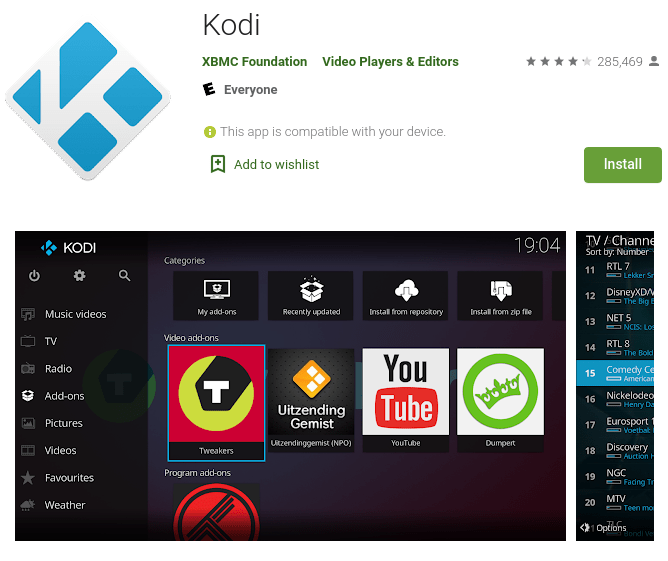
- Налаштуйте програму Kodi, щоб бачити вміст, який ви зберігаєте в мережі. Якщо встановлення пройшло успішно, ви готові використовувати Kodi на своєму Chromecast.
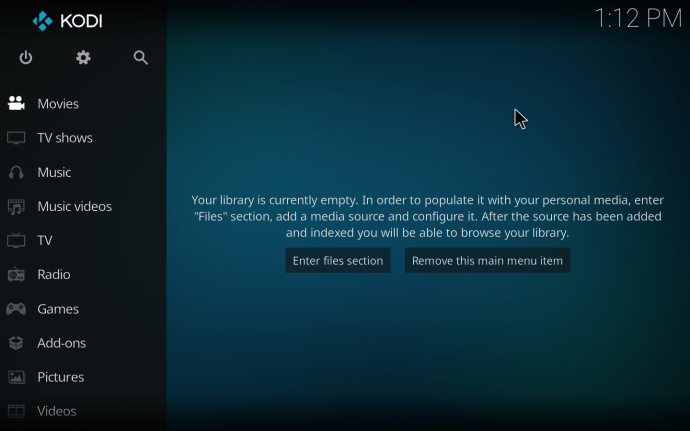
Варіант 2: Установка Kodi з офіційного веб-сайту
- Якщо Kodi недоступний у Play Store, перейдіть до Android TV Налаштування панель і перейдіть до Безпека та обмеження.
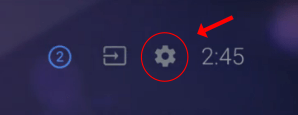
- Ввімкнути Невідомі джерела щоб дозволити встановлювати програми за межами магазину Google Play.
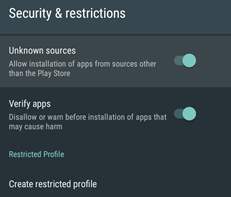
- На ПК завантажте Kodi для Android зі сторінки завантаження Kodi. Залежно від вашого обладнання вам потрібно вибрати правильну версію.

- Скопіюйте завантажений файл .apk на Google Диск або USB-накопичувач і підключіть його до свого Android TV.
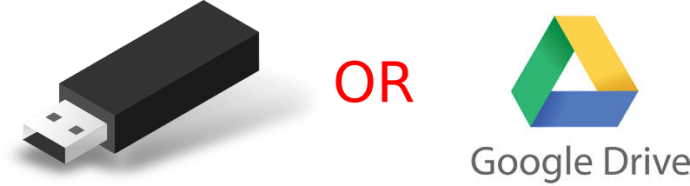
- За допомогою телевізора переглядайте файл .apk і відкривайте його за допомогою програми Files by Google або іншого файлового менеджера на вибір. ПРИМІТКА. Будьте обережні, вибираючи браузер файлів, оскільки програм-копійників зі шпигунськими та фоновими рекламними програмами є велика кількість!
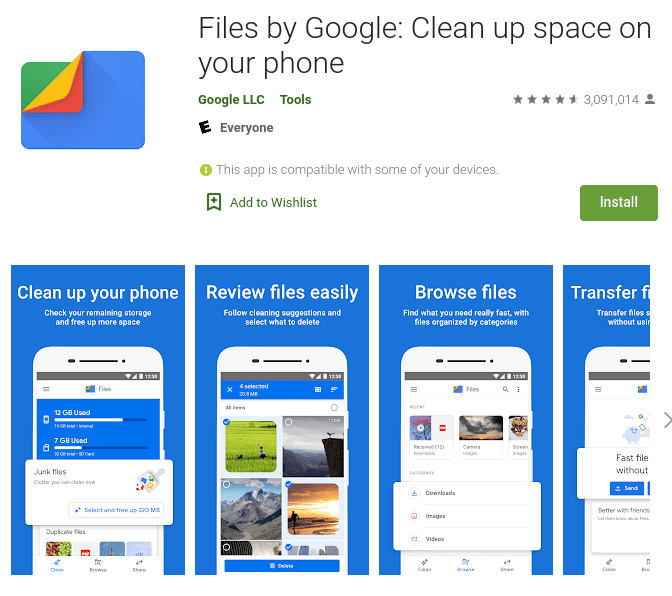
- Відкрийте файл .apk, щоб встановити Kodi, і дотримуйтесь підказок. Kodi працюватиме так само, як завантаження з Google Play Store, за винятком того, що він запропонує вам авторизацію безпеки.
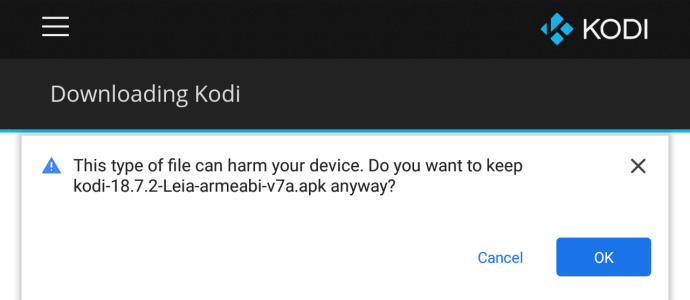
- Налаштуйте Kodi, щоб ви могли бачити вміст, який ви зберегли в мережі.
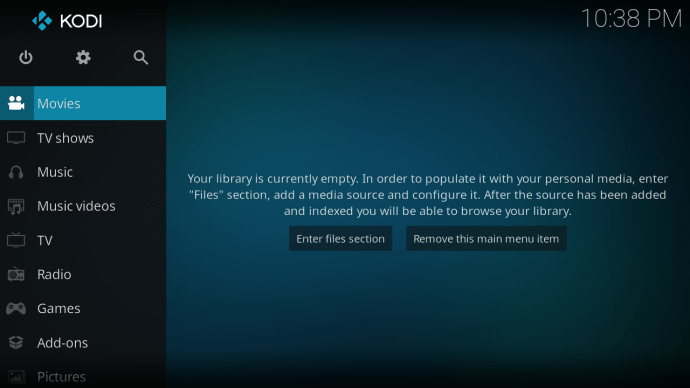
Як згадувалося раніше, багато доповнень містять вміст, який не ліцензований офіційно. Доступ до такого вмісту може порушити авторські права або призвести до незаконного використання. Відповідальність користувача полягає в дотриманні всіх чинних законів у своїй країні щодо даних та вмісту.
Тепер, коли у вас встановлено Kodi на вашому HDTV, ви можете насолоджуватися з ним і досліджувати функції та параметри, щоб зробити його своїм! Він також дозволяє створювати профілі, щоб інші користувачі могли налаштувати його відповідно до своїх потреб. Залиште свої коментарі нижче про те, як ви використовуєте Kodi на своєму Android TV.